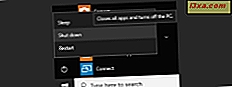
Khi bạn lần đầu tiên sử dụng Windows 8 hoặc Windows 8.1, bạn sẽ gặp khó khăn trong việc tìm cách tắt hoặc khởi động lại máy tính của mình. Chỉ bản cập nhật Windows 8.1 mới cải thiện tình trạng và cung cấp trình đơn trực quan và "trong khuôn mặt" của bạn để tắt thiết bị của bạn. Trong hướng dẫn này, tôi sẽ chia sẻ tất cả các phương pháp bạn có thể sử dụng để tắt máy tính hoặc thiết bị Windows 8. Bạn sẽ khám phá ra một số cách thức mới để làm điều này, vì vậy hãy đọc tiếp.
1. Tắt bằng cách sử dụng cài đặt Charm - Windows 8 & 8.1
Cách "tắt" truyền thống của máy tính trong Windows 8 & 8.1 là thông qua cài đặt Charm. Nhấn Windows + I trên bàn phím của bạn rồi nhấp hoặc nhấn vào Nguồn .

Nếu bạn đang sử dụng cảm ứng, hãy vuốt từ bên phải màn hình, chạm vào Cài đặt rồi nhấn nút Nguồn .
Để tìm hiểu thêm về Charms và cách sử dụng chúng, hãy đọc hướng dẫn này: Charms là gì ?.
2. Tắt màn hình đăng nhập - Windows 8 và 8.1
Nếu bạn thấy mình ở màn hình đăng nhập, nhấn nút Nguồn ở dưới cùng bên phải. Một menu hiển thị bao gồm các tùy chọn Shut Down và Restart .

3. Tắt bằng phím tắt - Windows 8 và 8.1
Một cách khác là sử dụng các phím tắt Tắt và Khởi động lại mà chúng tôi đã gộp trong thư viện phím tắt lớn dành cho Windows của chúng tôi.

Bạn có thể tìm thấy chúng ở đây: Tải xuống Thư viện lớn nhất của Windows 7 và Windows 8 Phím tắt.
4. Tắt bằng cách sử dụng menu "Tắt" - Windows 8 & 8.1
Nếu bạn thấy mình trên màn hình nền và không có cửa sổ đang hoạt động nào được hiển thị, bạn có thể nhấn Alt + F4 trên bàn phím để hiển thị menu Tắt .

Ngoài ra, bạn có thể sử dụng phím tắt tùy chỉnh mà chúng tôi đã tạo cho menu này. Bạn có thể đặt nó trên Desktop hoặc màn hình Start .

Phím tắt có thể được tải xuống từ đây: Tải xuống Lối tắt cho menu "Tắt Windows".
5. Tắt từ dòng lệnh - Windows 8 và 8.1
Nếu bạn là một Geek Dòng lệnh, bạn có thể sử dụng lệnh shutdown / s .

Để tìm hiểu về tất cả các tham số có sẵn cho lệnh này, bạn chỉ cần gõ shutdown trong Command Prompt .
6. Sử dụng Menu WinX - Chỉ Windows 8.1
Trong Windows 8.1 Microsoft đã thêm các mục mới trong Windows + X ẩn của họ. Để hiển thị nó, nhấn các phím Windows + X trên bàn phím của bạn hoặc nhấp chuột phải vào nút Bắt đầu .

Nếu bạn đang sử dụng cảm ứng, bấm và giữ nút Start để hiển thị menu này.
7. Sử dụng Menu Tắt trên Màn hình Bắt đầu - Chỉ cập nhật Windows 8.1
Với Windows 8.1 Update, Microsoft cuối cùng đã thực hiện một menu Shut Down đơn giản có thể tìm thấy trực tiếp trên màn hình Start . Bạn sẽ tìm thấy nó ở góc trên bên phải của màn hình Bắt đầu .

Nhấp hoặc chạm vào nút Tắt và menu được hiển thị với tất cả các tùy chọn liên quan, bao gồm Tắt .

Phần kết luận
Lúc đầu, tìm ra cách tắt hoặc khởi động lại Windows 8 và Windows 8.1 có thể là một nỗi đau. Tuy nhiên, hướng dẫn này sẽ giúp bạn tìm đường và sử dụng các phương pháp phù hợp nhất với bạn. Nếu bạn biết các cách khác để tắt hoặc khởi động lại Windows 8 hoặc Windows 8.1, đừng ngần ngại chia sẻ chúng bằng cách sử dụng biểu mẫu nhận xét bên dưới.



